ЗАМЕНИТЬ, ЗАМЕНИТЬБ (функции ЗАМЕНИТЬ, ЗАМЕНИТЬБ)
Excel для Microsoft 365 Excel для Microsoft 365 для Mac Excel для Интернета Excel 2021 Excel 2021 for Mac Excel 2019 Excel 2019 для Mac Excel 2016 Excel 2016 для Mac Excel 2013 Excel 2010 Excel 2007 Excel для Mac 2011 Excel Starter 2010 Еще…Меньше
В этой статье описаны синтаксис формулы и использование ЗАМЕНИТЬ и ЗАМЕНИТЬБ в Microsoft Excel.
Описание
Функция ЗАМЕНИТЬ заменяет указанное число символов текстовой строки другой текстовой строкой.
Функция ЗАМЕНИТЬ заменяет часть текстовой строки, соответствующую заданному числу байтов, другой текстовой строкой.
Важно:
-
Эти функции могут быть доступны не на всех языках.
Функция ЗАМЕНИТЬ предназначена для языков с однобайтовой кодировкой, а ЗАМЕНИТЬБ — для языков с двухбайтовой кодировкой. Язык по умолчанию, заданный на компьютере, влияет на возвращаемое значение следующим образом.
-
Функция ЗАМЕНИТЬ всегда считает каждый символ (одно- или двухбайтовый) за один вне зависимости от языка по умолчанию.
-
Функция ЗАМЕНИТЬБ считает каждый двухбайтовый символ за два, если включена поддержка ввода на языке с двухбайтовой кодировкой, а затем этот язык назначен языком по умолчанию. В противном случае функция ЗАМЕНИТЬБ считает каждый символ за один.
К языкам, поддерживающим БДЦС, относятся японский, китайский (упрощенное письмо), китайский (традиционное письмо) и корейский.
Синтаксис
ЗАМЕНИТЬ(стар_текст;начальная_позиция;число_знаков;нов_текст)
ЗАМЕНИТЬБ(стар_текст;начальная_позиция;число_байтов;нов_текст)
Аргументы функций ЗАМЕНИТЬ и ЗАМЕНИТЬБ описаны ниже.
-
Стар_текст Обязательный. Текст, в котором требуется заменить некоторые символы.
-
Начальная_позиция Обязательный. Позиция символа в старом тексте, начиная с которого требуется выполнить замену новым текстом.
Число_знаков Обязательный.
 Число символов в старом тексте, которые требуется ЗАМЕНИТЬ новым текстом.
Число символов в старом тексте, которые требуется ЗАМЕНИТЬ новым текстом.-
Число_байтов Обязательный. Число байтов старого текста, который требуется ЗАМЕНИТЬБ новым текстом.
Нов_текст Обязательный. Текст, который заменит символы в старом тексте.
Пример
Скопируйте образец данных из следующей таблицы и вставьте их в ячейку A1 нового листа Excel. Чтобы отобразить результаты формул, выделите их и нажмите клавишу F2, а затем — клавишу ВВОД. При необходимости измените ширину столбцов, чтобы видеть все данные.
|
Данные |
||
|
абвгдеёжзий |
||
|
2009 |
||
|
123456 |
||
|
Формула |
Описание (результат) |
Результат |
|
=ЗАМЕНИТЬ(A2;6;5;”*”) |
Заменяет пять знаков последовательности абвгдеёжзий одним знаком *, начиная с шестого знака (е). |
абвгд*й |
|
=ЗАМЕНИТЬ(A3;3;2;”10″) |
Заменяет последние два знака (09) числа 2009 на 10. |
2010 |
|
=ЗАМЕНИТЬ(A4;1;3;,”@”) |
Заменяет первые три знака последовательности 123456 одним знаком @. |
@456 |
Чем заменить Microsoft Excel: пять бесплатных аналогов
1 июня 2022
Мария Иванова
Практически ни один компьютер не может обойтись без хорошей программы для работы с таблицами: не важно, рабочий или домашний. Многие привыкли пользоваться стандартными утилитами Microsoft Office, но это далеко не единственный способ верстать красивые, функциональные таблицы. В подборке «Рамблера» — пять лучших альтернатив Excel, за которые не придется заплатить ни рубля.
Многие привыкли пользоваться стандартными утилитами Microsoft Office, но это далеко не единственный способ верстать красивые, функциональные таблицы. В подборке «Рамблера» — пять лучших альтернатив Excel, за которые не придется заплатить ни рубля.
Фото: MicrosoftMicrosoft
Google Sheets
Видео дня
Облачный сервис Google Sheets способен выполнять большинство операций, которые нужны рядовому пользователю Excel. Благодаря синхронизации с хранилищем Google Drive можно не беспокоиться о потере каких-либо расчетов: все автоматически сохраняется на облачном диске, так что зависание компьютера не создаст никаких проблем. Google Sheets, как и остальные сервисы компании, поддерживает коллективное редактирование в реальном времени, но более опытным пользователям Excel наверняка будет не хватать некоторых продвинутых функций. Более того, известны случаи, когда формулы из таблиц Excel переставали работать при переносе в Google Sheets — имейте это в виду просто на всякий случай.
Zoho Sheet
Еще один неплохой вариант, если вы ищете комфортный облачный сервис для таблиц — это Zoho Sheet. Он поддерживает коллективное редактирование, визуализацию данных и автоматизацию некоторых функций, которые позволяют делать работу быстрее. Платформа также поддерживает интеграцию таблиц разных форматов, включая xls-файлы Excel. Более того, поскольку Zoho Sheet является частью экосистемы из других приложений компании, поиск расширений и их интеграция не составят труда.
Apache OpenOffice Calc
OpenOffice Calc от Apache будет отличной альтернативой Excel для тех, кто категорически не любит современный интерфейс Microsoft Office. Этот бесплатный open-source пакет приложений специально стилизован под старый Microsoft Office 2003, однако в плане функционала OpenOffice Calc практически не уступает новейшим аналогам. До прихода онлайн-платформ Google программа Apache в принципе считалась одной из лучших альтернатив Microsoft Office, но есть одна проблема — здесь нет поддержки облачных технологий. Впрочем, если вас не смущает этот недостаток, то OpenOffice Calc наверняка удовлетворит все ваши запросы.
Впрочем, если вас не смущает этот недостаток, то OpenOffice Calc наверняка удовлетворит все ваши запросы.
Oracle
LibreOffice Calc
Пакет LibreOffice тоже построен по модели open-source и страдает от тех же ограничений — нет поддержки облака, нет коллективного редактирования. Однако если говорить непосредственно о базовых функциях, то LibreOffice Calc кое-где превосходит Excel за счет необязательных, но приятных мелочей. Например, программа предлагает больше опций для форматирования ячеек и возможность сравнить две разных таблицы. Есть даже поддержка устаревших форматов, которые когда-то были распространены на Windows и macOS. В то же время, LibreOffice Calc не отображает многие продвинутые типы диаграмм и не может экспортировать документы в формат XML.
The Document Foundation
WPS Office Spreadsheets
Если вы ищете действительно мощную, полноценную альтернативу Microsoft Excel, то WPS Office Spreadsheets — пожалуй, самый верный вариант. Множество форматов таблиц, обширная библиотека формул, полная совместимость с файлами Excel, диаграммы, коллективное редактирование через онлайн… Проблема только в том, что программа не совсем бесплатная: премиальная и пробная версии WPS Office не отличаются друг от друга по части функций, но при использовании бесплатной придется смириться с рекламными баннерами. Они не слишком назойливые и выскакивают сравнительно нечасто, но тем не менее.
Множество форматов таблиц, обширная библиотека формул, полная совместимость с файлами Excel, диаграммы, коллективное редактирование через онлайн… Проблема только в том, что программа не совсем бесплатная: премиальная и пробная версии WPS Office не отличаются друг от друга по части функций, но при использовании бесплатной придется смириться с рекламными баннерами. Они не слишком назойливые и выскакивают сравнительно нечасто, но тем не менее.
Наука и техника,Oracle,Google,Microsoft,
Функции REPLACE, REPLACEB — служба поддержки Microsoft
Excel для Microsoft 365 Excel для Microsoft 365 для Mac Excel для Интернета Excel 2021 Excel 2021 для Mac Excel 2019 Excel 2019 для Mac Excel 2016 Excel 2016 для Mac Excel 2013 Excel 2010 Excel 2007 Excel для Mac 2011 Excel Starter 2010 Дополнительно… Меньше
В этой статье описаны синтаксис формулы и использование REPLACE и REPLACEB . функция в Microsoft Excel.
Описание
REPLACE заменяет часть текстовой строки в зависимости от заданного количества символов другой текстовой строкой.
REPLACEB заменяет часть текстовой строки в зависимости от указанного вами количества байтов другой текстовой строкой.
Важно:
REPLACE предназначен для использования с языками, использующими однобайтовый набор символов (SBCS), тогда как REPLACEB предназначен для использования с языками, использующими двухбайтовый набор символов (DBCS). Настройка языка по умолчанию на вашем компьютере влияет на возвращаемое значение следующим образом:
.
REPLACE всегда считает каждый символ, будь то однобайтовый или двухбайтовый, равным 1, независимо от настройки языка по умолчанию.

REPLACEB считает каждый двухбайтовый символ равным 2, если вы разрешили редактирование языка, поддерживающего DBCS, а затем установили его в качестве языка по умолчанию. В противном случае REPLACEB считает каждый символ равным 1.
Языки, поддерживающие DBCS, включают японский, китайский (упрощенный), китайский (традиционный) и корейский.
Синтаксис
ЗАМЕНИТЬB(старый_текст, начальный_номер, число_байтов, новый_текст)
Синтаксис функций REPLACE и REPLACEB имеет следующие аргументы:
Старый_текст Обязательный.
 Текст, в котором вы хотите заменить некоторые символы.
Текст, в котором вы хотите заменить некоторые символы.Start_num Обязательно. Позиция символа в old_text, которую вы хотите заменить на new_text.
Num_chars Обязательно. Количество символов в old_text, которые вы хотите заменить REPLACE на new_text.
Num_bytes Обязательно. Количество байтов в old_text, которые вы хотите заменить REPLACEB на new_text.
New_text Обязательный.
 Текст, который заменит символы в old_text.
Текст, который заменит символы в old_text.
Пример
Скопируйте данные примера из следующей таблицы и вставьте их в ячейку A1 нового рабочего листа Excel. Чтобы формулы отображали результаты, выберите их, нажмите F2, а затем нажмите клавишу ВВОД. При необходимости вы можете настроить ширину столбцов, чтобы увидеть все данные.
Данные | ||
abcdefghijk | ||
2009 г. | ||
123456 | ||
Формула | Описание (Результат) | Результат |
=ЗАМЕНИТЬ(A2,6,5,”*”) | Заменяет пять символов в abcdefghijk одним символом *, начиная с шестого символа (f). | абсде*к |
=ЗАМЕНИТЬ(A3,3,2,”10″) | Заменяет две последние цифры (09) числа 2009 на 10. | 2010 |
=ЗАМЕНИТЬ(A4,1,3,”@”) | Заменяет первые три символа 123456 одним символом @. | @456 |
Функция ПОДСТАВИТЬ — служба поддержки Майкрософт
Excel для Microsoft 365 Excel для Microsoft 365 для Mac Excel для Интернета Excel 2021 Excel 2021 для Mac Excel 2019 Excel 2019 для Mac Excel 2016 Excel 2016 для Mac Excel 2013 Excel 2010 Excel 2007 Excel для Mac 2011 Excel Starter 2010 Дополнительно. .. Меньше
.. Меньше
В этой статье описаны синтаксис формулы и использование функции ПОДСТАВИТЬ в Microsoft Excel.
Описание
Заменяет новый_текст на старый_текст в текстовой строке. Используйте ПОДСТАВИТЬ, если вы хотите заменить определенный текст в текстовой строке; используйте REPLACE, если вы хотите заменить любой текст, который встречается в определенном месте в текстовой строке.
Синтаксис
ПОДСТАВИТЬ(текст, старый_текст, новый_текст, [номер_экземпляра])
Синтаксис функции ПОДСТАВИТЬ имеет следующие аргументы:
Текст Обязательный. Текст или ссылка на ячейку, содержащую текст, для которого вы хотите заменить символы.
org/ListItem”>New_text Обязательный. Текст, которым вы хотите заменить old_text.
Номер_экземпляра Необязательно. Указывает, какое вхождение old_text вы хотите заменить новым_текстом. Если вы укажете instance_num, будет заменен только этот экземпляр old_text. В противном случае каждое вхождение old_text в тексте заменяется на new_text.
Старый_текст Обязательный. Текст, который вы хотите заменить.
Пример
Скопируйте данные примера из следующей таблицы и вставьте их в ячейку A1 нового рабочего листа Excel. Чтобы формулы отображали результаты, выберите их, нажмите F2, а затем нажмите клавишу ВВОД.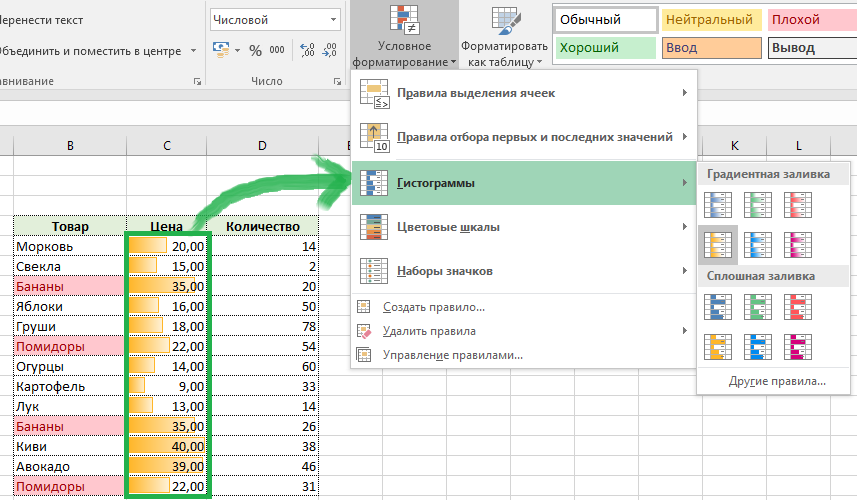 При необходимости вы можете настроить ширину столбцов, чтобы увидеть все данные.
При необходимости вы можете настроить ширину столбцов, чтобы увидеть все данные.
Данные | ||
|---|---|---|
Данные о продажах | < | |
1 квартал 2008 г. | < | |
1 квартал 2011 г. | < | |
Формула | Описание (Результат) | Результат |
=ЗАМЕНИТЬ(A2, “Продажи”, “Стоимость”) | Заменяет себестоимость продаж (данные о затратах) | Данные о затратах |
=ЗАМЕНИТЬ(A3, “1”, “2”, 1) | Заменяет первый экземпляр «1» на «2» (2-й квартал 2008 г. |

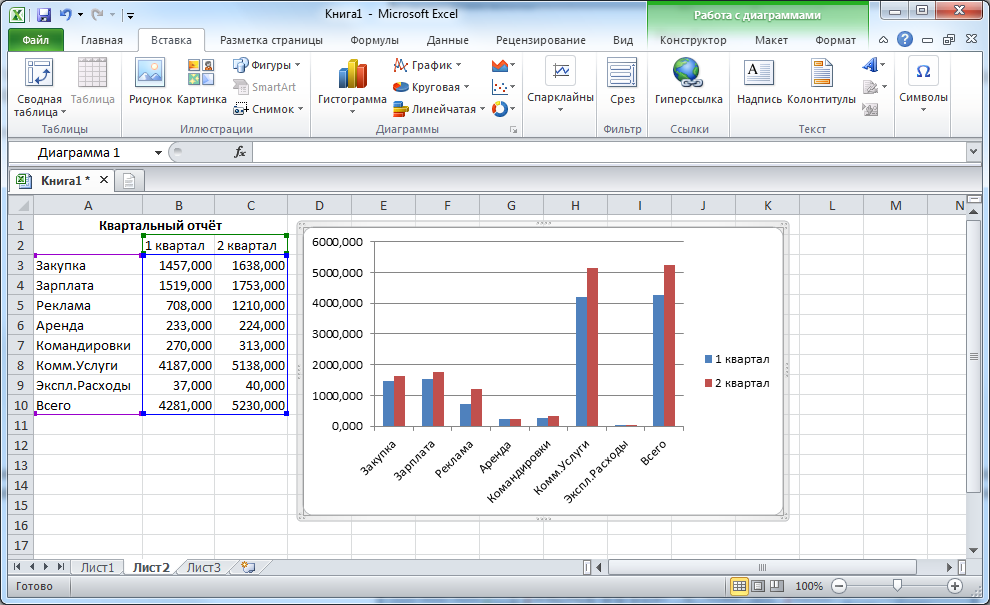 Число символов в старом тексте, которые требуется ЗАМЕНИТЬ новым текстом.
Число символов в старом тексте, которые требуется ЗАМЕНИТЬ новым текстом.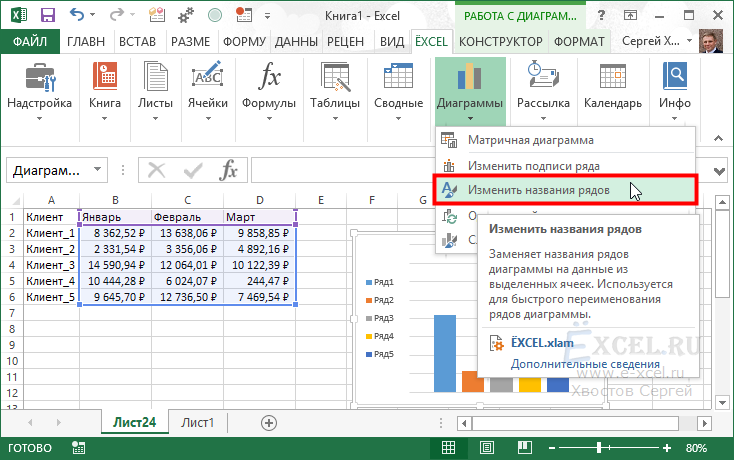
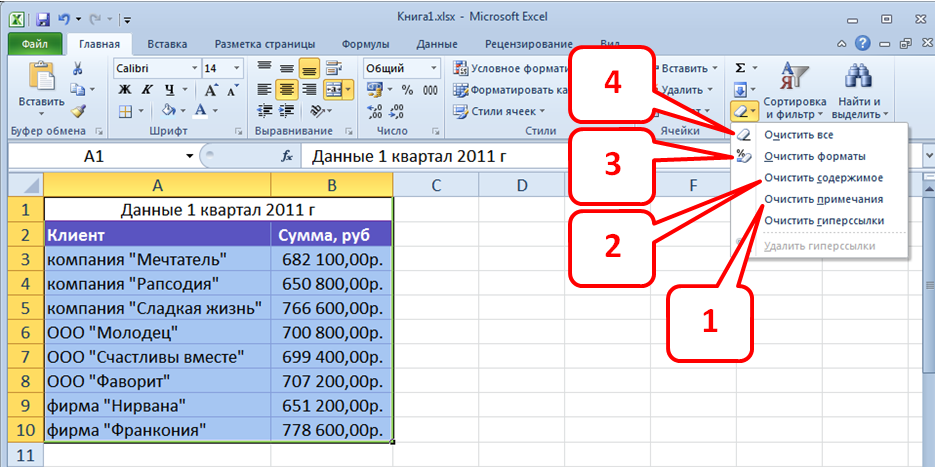
 Текст, в котором вы хотите заменить некоторые символы.
Текст, в котором вы хотите заменить некоторые символы. Текст, который заменит символы в old_text.
Текст, который заменит символы в old_text.
